9 nejlepších oprav, proč Apple Music nepřehrává další skladbu na iPhone
Různé / / July 15, 2022
Apple Music vám umožní poslouchat své oblíbené hudební skladby na cestách. Pokud používáte Spotify a chcete přejít na Apple Music, můžete to snadno přenést svůj seznam skladeb od Spotify po Apple Music. Někdy může Apple Music způsobit několik problémů a často vás nutí přemýšlet, proč jste vůbec přešli.

Někteří uživatelé mají hlášeno že Apple Music nepřehrává další skladbu na iPhonu. Zažili jste to samé? Zde je náš seznam pracovních řešení, která vám pomohou zbavit se tohoto problému.
1. Vypněte animované umění pro aplikaci Apple Music
Pokud jste používali Apple Music na mobilních datech, doporučujeme vypnout funkci Animated Art. Animated Art vám v podstatě ukazuje animovanou verzi obrázku alba při používání aplikace. I když je to skvělá funkce, může sníst spoustu vašich mobilních dat. Pokud Apple Music na vašem iPhonu nepřehrává další skladbu, můžete vypnout funkci Animated Art. Následuj tyto kroky.
Krok 1: Otevřete na svém iPhonu aplikaci Nastavení.

Krok 2: Přejděte dolů a klepněte na Hudba.

Krok 3: Přejděte dolů a vyberte Animované umění v nabídce Hudba.

Krok 4: Klepnutím na přepínač vypněte animované umění.

Krok 5: Zavřete aplikaci Nastavení a otevřete Apple Music a zkontrolujte, zda je problém vyřešen.

2. Přepněte z mobilních dat na Wi-Fi
Pokud vypnutí Animated Art nepomohlo, měli byste zvážit přechod z mobilních dat na Wi-Fi, pokud je to možné. Síla vašeho mobilního datového připojení hodně závisí na vaší aktuální poloze. Možná nedosáhnete optimální rychlosti mobilních dat. Přejděte tedy na síť Wi-Fi.
3. Zkontrolujte rychlost sítě Wi-Fi
Pokud se připojujete k síti Wi-Fi, doporučujeme kontrola rychlosti vašeho internetu zkontrolovat, zda váš poskytovatel internetových služeb ve vaší oblasti nečeká žádné výpadky nebo neprovádí údržbu. V takovém případě nemusí aplikace Apple Music fungovat správně.
4. Připojte se k frekvenčnímu pásmu 5 GHz
Chcete-li využívat vyšší rychlosti internetu, přepněte z frekvenčního pásma 2,4 GHz na frekvenční pásmo 5 GHz, pokud používáte dvoupásmový router. Díky tomu bude váš iPhone snadno využívat větší šířku pásma. Zůstaňte blízko routeru, abyste zajistili nepřetržité připojení.

5. Stáhněte si píseň, kterou si přejete hrát jako další
Pokud nemůžete přehrát další skladbu na Apple Music, můžete si ji stáhnout do svého iPhone. Jen se ujistěte, že máte na svém iPhonu dostatek úložného prostoru, jinak můžete uvolněte úložný prostor bez mazání aplikací. Chcete-li skladbu stáhnout, postupujte takto.
Krok 1: Otevřete Apple Music na svém iPhonu.

Krok 2: Vyhledejte skladbu, kterou chcete stáhnout.
Krok 3: Klepněte na tři tečky vedle názvu skladby.
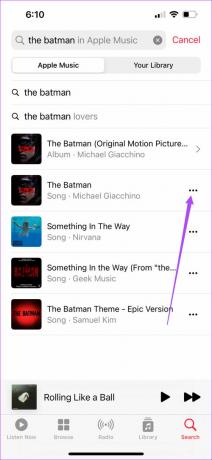
Krok 4: Ze seznamu možností vyberte Stáhnout.

Kruhová ikona bude indikovat stav stahování skladby.

Ikona šedé šipky vedle tří teček bude znamenat, že vaše skladba byla stažena. Klepnutím na skladbu spustíte přehrávání.

6. Znovu povolte synchronizaci knihovny v nastavení hudby
Pokud si skladbu stáhnout nechcete nebo máte problémy se streamováním nebo stahováním skladeb, můžete zkusit znovu povolit možnost Synchronizovat knihovnu pro Apple Music. Skladby, které jste přidali do knihovny z iPadu nebo Macu, se možná nesynchronizovaly správně s vaším iPhonem. Následuj tyto kroky.
Krok 1: Otevřete na svém iPhonu aplikaci Nastavení.

Krok 2: Přejděte dolů a vyberte možnost Hudba.

Krok 3: Klepněte na přepínač vedle položky Synchronizovat knihovnu.

Krok 4: Klepnutím na Vypnout potvrďte svou volbu.

Krok 5: Počkejte několik sekund a opětovným klepnutím na přepínač znovu povolte synchronizační knihovnu.

Krok 6: Zavřete aplikaci Nastavení a po nějaké době otevřete Apple Music a zkontrolujte, zda je problém vyřešen.

7. Obnovte nastavení sítě na vašem iPhone
Pokud předchozí krok nepomohl, zkuste resetovat nastavení sítě na vašem iPhone. Je to skvělá metoda odstraňování problémů pro odstranění připojení k internetu nebo Bluetooth na vašem iPhone. Pokud Apple Music nepřehrává další skladbu na vašem iPhone, můžete zkusit tuto metodu podle následujících kroků.
Krok 1: Otevřete aplikaci Nastavení.

Krok 2: Přejděte dolů a klepněte na Obecné.

Krok 3: Přejděte dolů a klepněte na Přenést nebo Obnovit iPhone.

Krok 4: V dolní části vyberte Reset.

Krok 5: V místní nabídce vyberte možnost Obnovit nastavení sítě.

Krok 6: Zadejte přístupový kód pro iPhone.

Krok 7: Znovu se připojte k síti Wi-Fi a otevřete Apple Music, abyste zjistili, zda je problém vyřešen.

8. Vynutit ukončení a znovu spustit Apple Music
Pokud problém přetrvává, měli byste se nyní pokusit vynutit ukončení a znovu spustit aplikaci Apple Music. To dá vašemu iPhonu nový začátek. Následuj tyto kroky.
Krok 1: Na domovské obrazovce iPhonu přejeďte zespodu nahoru a podržte.
Krok 2: Jakmile se na obrazovce objeví okna všech aplikací, vyhledejte Apple Music.
Krok 3: Klepnutím ji vyberte a přejetím nahoru po okně aplikace Apple Music ji odeberte z pozadí.

Krok 4: Znovu spusťte Apple Music a zkontrolujte, zda je problém vyřešen.

9. Aktualizujte verzi iOS a aktualizujte Apple Music
Je možné, že tento problém způsobuje chyba ve vaší aktuální verzi Apple Music. Také to platí pouze v případě, že jste verzi iOS na svém iPhonu za chvíli neaktualizovali. Měli byste aktualizovat verzi iOS na vašem iPhone. Následuj tyto kroky.
Krok 1: Otevřete na svém iPhonu aplikaci Nastavení.

Krok 2: Přejděte dolů a vyberte Obecné.

Krok 3: Klepněte na Aktualizace softwaru.

Krok 4: Pokud je k dispozici aktualizace, stáhněte si ji a nainstalujte.

Krok 5: Po dokončení instalace otevřete Apple Music a zkontrolujte, zda je problém vyřešen.
Přepněte na další skladbu
Apple Music vám umožní poslouchat vaše oblíbené skladby v Dolby Atmos. K tomu však musíte na svém iPhonu povolit tuto funkci a budete potřebovat sluchátka kompatibilní s Dolby Atmos. Podívejte se na náš příspěvek na jak povolit Dolby Atmos na iPhone, iPad a Mac pro lepší zážitek z poslechu.
Naposledy aktualizováno 15. července 2022
Výše uvedený článek může obsahovat přidružené odkazy, které pomáhají podporovat Guiding Tech. Nemá to však vliv na naši redakční integritu. Obsah zůstává nezaujatý a autentický.
VĚDĚL JSI
iPhone 5s je jedním z nejpopulárnějších telefonů Apple, od roku 2013 se ho prodalo více než 70 milionů kusů.



